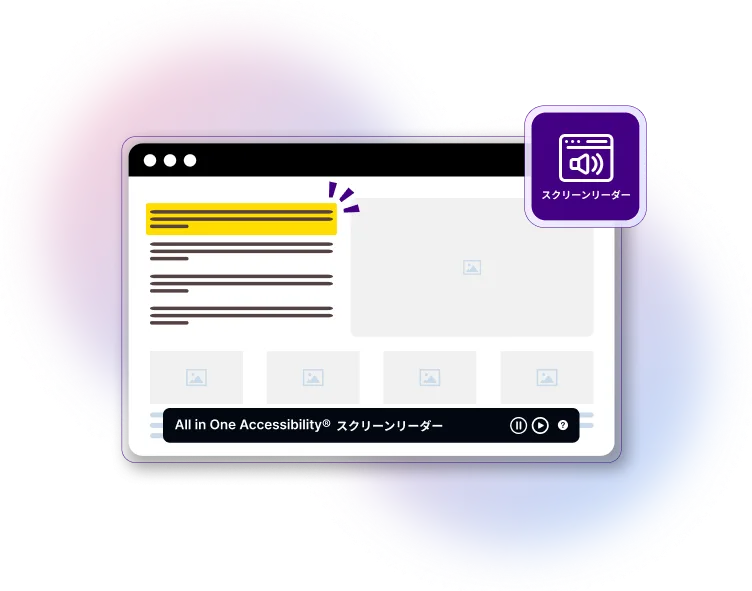主な特長
テキスト読み上げ機能
画面上のテキストを話し言葉に変換します。ユーザーはそれを聞くことができます ウェブサイトのコンテンツを利用して、制限のある個人またはまったくアクセスできない個人でもアクセスできるようにします。 ビジョン。
多言語サポート
複数の言語をサポートすることで、世界中の視聴者を確実に受け入れられるようになります。 言語の変更を自動的に検出して適応します。 コンテンツ。
論理的な読み取りフロー
タブのインデックスや見出しを尊重しながら、論理的な順序でコンテンツを読み取ります。 アクセシビリティを向上させるための構造物やランドマーク。
キーボードナビゲーション
キーボードコマンドを使用してウェブサイトを簡単に移動できます。この機能 キーボードや補助装置に依存しているユーザーが確実に対話できるようにする コンテンツを効果的に使用します。
フォームとインタラクティブ要素のサポート
フォーム要素のラベル、説明、エラー メッセージを読み取ります。 ドロップダウン、日付ピッカー、スライダーなどの複雑なウィジェットをサポートします。
ARIA (アクセス可能なリッチ インターネット アプリケーション) のサポート
ARIA の役割、状態、プロパティを解釈して、アクセシビリティを強化します。 モーダル、メニュー、スライダーなどのインタラクティブな要素。
強化されたコンテンツの強調表示
音声出力を視覚的なハイライトと同期させて部分的に支援します 目の見えるユーザーがコンテンツをフォローしやすくなります。
仮想キーボード
画面上の仮想キーボードにより、物理キーが不要になります。あ 仮想キーボードは、次のようなユーザーに代替入力メカニズムを保証します。 障害。
高度な設定でアクセシビリティ エクスペリエンスをパーソナライズします。
スマートな言語の検出とサポート
Web サイトの言語を自動的に識別し、その言語を有効にします 包括的なユーザーエクスペリエンスを確保します。
カスタム音声設定
音声の種類と音声をカスタマイズしてスクリーン リーダーに合わせてカスタマイズ 経験。
スクリーン リーダー - サポートされている言語
どのように機能するのでしょうか?
-
All in One Accessibility® をインストールする
スクリーン リーダーはインストール時にアクティブ化されます。
-
設定を構成する
言語設定を設定して、ニーズに合わせてスクリーン リーダーを調整します。 All in One Accessibility® ダッシュボードを介して音声タイプ制御を定義します。
-
ユーザーエンゲージメント
訪問者はアイコンをクリックしてスクリーン リーダーを起動し、即座にスクリーン リーダーを取得します。 テキスト読み上げ機能とナビゲーション補助機能へのアクセス。
All in One Accessibility® 価格設定
すべてのプランには以下が含まれます: 70以上の機能, 140 以上の言語をサポート
オールインワン アクセシビリティ®
All in One Accessibility® は、AI ベースのアクセシビリティ ツールです。 組織は、Web サイトのアクセシビリティと使いやすさを迅速に向上させることができます。それは 70 以上の機能が利用可能で、サイズに応じてさまざまなプランが利用可能 ウェブサイトのページビュー。このインターフェイスにより、ユーザーは ユーザーのニーズに応じてアクセシビリティ機能を利用し、コンテンツを熟読します。
主な特長
- スクリーンリーダー
- 音声ナビゲーション
- トーク&タイプ
- 140 以上の言語をサポート
- 9 アクセシビリティプロファイル
- アクセシビリティ アドオン
- ウィジェットの色のカスタマイズ
- 画像代替テキストの修復
- 天秤座 (ブラジル系ポルトガル語のみ)
- 仮想キーボード

スクリーンリーダーとは何ですか?
スクリーン リーダーは、視覚に障害のある人を助けるテクノロジーです。 を介して Web サイトやアプリケーションなどのデジタル コンテンツにアクセスし、操作するため 音声とかタッチとか。スクリーン リーダーの主なユーザーは、目の見えない人や視覚障害のある人です。 視野が非常に限られています。スクリーン リーダーは、 ショートカットを使用するか、オールインワンのアクセシビリティ ウィジェットを使用します。 50以上でサポートされています 言語。スクリーン リーダーは、音声ナビゲーションや Talk & とともに使用できます。 タイプ機能。
スクリーン リーダーのキーボード ショートカットとは何ですか?
スクリーン リーダーのショートカットは、特に障害のある人が使用できます。 キーボードまたは仮想キーボード ショートカット。最も一般的なスクリーン リーダー コマンドまたは Windows のショートカットは CTRL + /、Mac のショートカットは Control(^) + ?どちらでしょう スクリーン リーダーを有効にして読み上げを停止するには、CTRL キーを押します。詳細については、 スクリーン リーダーのキーボード ショートカット コマンドはここをクリックしてください。
よくある質問
アクセシビリティ スクリーン リーダーは、Web サイトのコンテンツを読み取るツールです 声を出して、視覚障害のあるユーザーがナビゲートして理解できるように支援します。 サイト。これは、オールインワン アクセシビリティ ウィジェットの一部であり、次のことを目的としています。 ウェブサイトの包括性とさまざまな人々のアクセシビリティを向上させる 障害。
次の方法でスクリーン リーダーを停止できます。
- オールインワンで利用可能なスクリーン リーダー メニューをクリックします。 アクセシビリティ ウィジェット。
- Control キーを使用してスクリーン リーダーを停止します。
詳細については、次のリンクを参照してください: 画面アクセシビリティ リーダー キーボード ショートカット。
スクリーン リーダーのキーボード ショートカットのリストは、ここから入手できます。一度あなたが All in One Accessibility からスクリーン リーダーを起動すると、 「ヘルプが必要ですか?」をクリックしてリストを表示します。ウィジェットで。
はい、これらの言語はスクリーン リーダーでサポートされています。オールインワン 50 を超える言語のアクセシビリティ サポートにより、当社の画面が作成されます。 幅広いユーザーが利用できるリーダー機能素材。
サポートされている言語のリストについては、このリンクをクリックしてください。 https://www.skynettechnologies.com/all-in-one-accessibility/languages#screen-reader
はい、次の手順に従ってデフォルトの言語を設定できます。
- ダッシュボードにログインする https://ada.skynettechnologies.us/.
- 左側の「ウィジェット設定」メニューに移動します。
- 「ウィジェット言語の選択」セクションまで下にスクロールします。
- 希望の言語を選択し、設定を保存します。
選択した言語がアクセシビリティのデフォルトとして設定されます。 ウィジェット。
はい、オールインワン アクセシビリティ スクリーン リーダーを使用するように設定できます。 男性の声か女性の声か。次の手順に従います。
- 次の場所でダッシュボードにログインします。 https://ada.skynettechnologies.us/.
- 左側の「ウィジェット設定」メニューに移動します。
- [スクリーン リーダー音声の選択] タブまで下にスクロールします。
- オプションのリストから好みの声(男性または女性)を選択してください 提供された。
- 設定を保存します。
選択したボイスがオールインワンのデフォルトとして適用されます。 アクセシビリティ スクリーン リーダー。
はい、オールインワン アクセシビリティ スクリーン リーダーは JAWS と互換性があります。 NVDA およびその他のナレーション ソリューション。
はい、モバイル デバイスと完全に互換性があり、さまざまなデバイスで機能します。 スマートフォンとタブレットで、すべてのユーザーにアクセス可能なエクスペリエンスを提供します。
オールインワンのアクセシビリティ ウィジェットを購入する必要があります。 140 以上の言語と 300 以上のプラットフォームでサポートされています。スクリーンも含まれます リーダー、音声ナビゲーション、その他の便利なプリセット 9 個のアクセシビリティ プロファイル 70 を超える機能が追加されています。
問題のビデオ録画または音声スクリーンキャプチャをお送りください。 [email protected], 通常、24 ~ 48 時間以内に返信いたします。
アクセシビリティ スクリーン リーダーは、次の 2 つの方法で起動できます。
- オールインワン アクセシビリティ ウィジェットのスクリーン リーダー アイコンをクリックします。
- キーボード ショートカットを使用します。 Ctrl + /.
はい、制御コマンドを使用してスクリーン リーダーを停止した場合は、 Shift + ↓ または Numpad Plus (+) キーボード ショートカットを押して再起動します。 詳細については、次のリンクを参照してください。 スクリーン リーダーのキーボード ショートカット.
50以上の言語をサポートするスクリーンリーダー機能により、 幅広いユーザーがアクセスできる素材。
サポートされている言語のリストについては、このリンクをクリックしてください。 https://www.skynettechnologies.com/all-in-one-accessibility/languages#screen-reade
はい、スクリーン リーダーは 40 以上の仮想キーボード サポートを提供します。 言語。サポートされている言語の完全なリストはここで確認できます。 仮想キーボードでサポートされている言語.
はい、スクリーン リーダーの音声トーンを設定できます。フォローする 音声設定を更新するには、次の手順を実行します。
- 次の場所でダッシュボードにログインします。 https://ada.skynettechnologies.us/.
- 左側の「ウィジェット設定」メニューに移動します。
- [スクリーン リーダー音声の選択] タブまで下にスクロールします。
- 利用可能なオプションから好みの音声を選択します。
- 設定を保存します。
選択したボイスがオールインワンのデフォルトとして適用されます。 アクセシビリティ スクリーン リーダー。
はい、オールインワン アクセシビリティ スクリーン リーダーにはキーボード ショートカットが用意されています 見出しを読むため。 「H」キーを押すだけで、見出しを読むことができます。 ウェブページ。詳細については、次のドキュメントを参照してください。 Keyboard Shortcuts for Screen Reader.
はい、スクリーン リーダーは、画像などのさまざまなコンテンツ タイプをサポートしています。 リンクやフォームなど。画像の代替テキストを読み上げて提供します。 ボタンやリンクなどのインタラクティブな要素の説明。
23 の機能を備えた無料のウィジェットを提供します。クリックして無料のアクセシビリティを取得します ウィジェット。残念ながら、無料のウェブサイトにはスクリーン リーダーが含まれていません 少額の場合は月額 25 ドルから購入する必要があります ウェブサイト。
オフにはなりませんが、次のコマンドでスクリーン リーダーをオフにすることができます。 Windows の場合は CTRL + /、Mac の場合は Control(^) + ? ですが、実際にはさらに多くの機能があります。 スクリーン リーダーのアクセシビリティ オプションは、オプションがないよりも優れています。